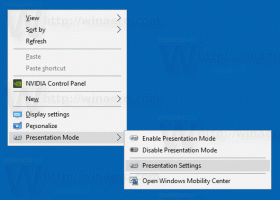Risolto nessun problema audio in Windows 10 versione 1809
In aggiunta a rimozione del profilo utente e notifica non funzionante problemi, Windows 10 versione 1809 lascia alcuni utenti senza suoni. A causa di un problema con il driver, il sistema operativo non può riprodurre l'audio. Per fortuna, è facile risolvere questo problema.
Annuncio
Gli utenti che si imbattono nel problema segnalano che Windows 10 non è in grado di rilevare il proprio dispositivo di output audio. Il tooltip dell'icona della barra delle applicazioni mostra "Nessun dispositivo di uscita audio è installato". Tutti gli utenti interessati hanno Intel High Definition Audio come dispositivo audio.
Ecco un paio di correzioni che puoi provare ad applicare.
Risolto nessun problema audio in Windows 10 versione 1809
Opzione 1. Reinstallare il driver
- premere Vincita + X tasti insieme sulla tastiera e fare clic su Gestione dispositivi.

- Espandi il Dispositivi di sistema sezione.
- Trova il dispositivo chiamato Driver Intel Smart Sound Technology (SST).
- Fare clic con il pulsante destro del mouse sul dispositivo e selezionare Aggiorna driver dal menu contestuale.
- Scegli l'opzione "Fammi scegliere da un elenco di driver disponibili sul mio computer".
- Selezionare Audio ad alta definizione dalla lista.
- Fare clic sul pulsante Avanti.
Il problema dovrebbe essere risolto.
Opzione 2. Rimuovere la versione errata del driver Intel
- Apri un nuovo istanza del prompt dei comandi come amministratore.
- Digita il seguente comando:
pnputil /enum-drivers. - Nell'output, trova il Nome pubblicato linea che corrisponde al seguente dispositivo:
Nome pubblicato: oem.inf
Nome originale: intcaudiobus.inf
Nome del fornitore: Intel (R) Corporation
Nome classe: Sistema
GUID classe: {4d36e97d-e325-11ce-bfc1-08002be10318}
Versione driver: 22/08/2018 09.21.00.3755
Nome firmatario: Microsoft Windows Hardware Compatibility Publisher - Esegui il comando
pnputil /delete-driver oem. Sostituisci l'originale.inf /uninstall .inf parte con il valore che hai trovato al passaggio 3.
Il problema audio ha interessato solo determinati sistemi e utenti. È una buona idea installare sempre la versione più recente del driver audio disponibile dal fornitore. Né Microsoft né Intel forniscono alcuna soluzione o raccomandazione ufficiale per questo problema.